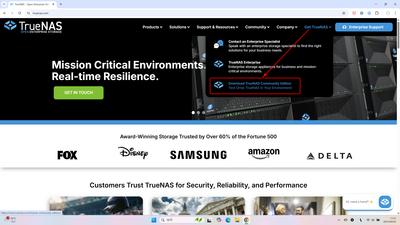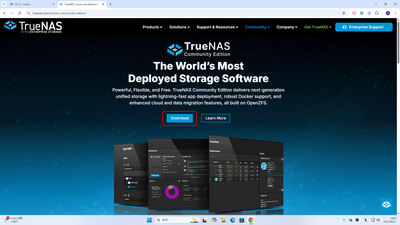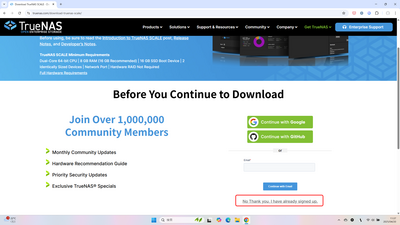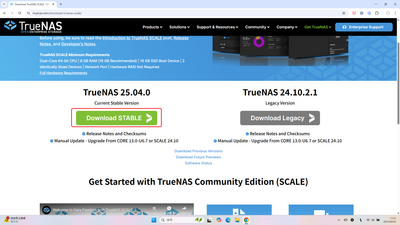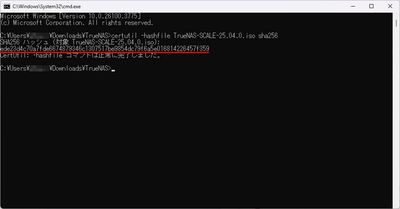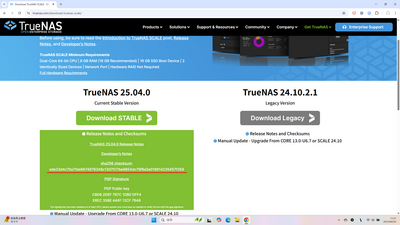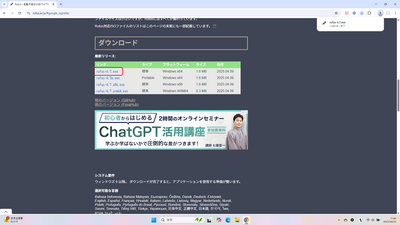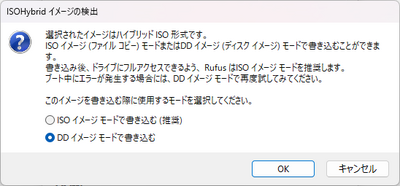TrueNAS SCALE のインストール用USBメモリを作成する(25.10版)
更新版を掲載しました。ダウンロードするまでの動線が少し変わりました。
TrueNAS SCALE をインストールするためのUSBメモリの作り方です。
TrueNAS SCALE 25.04 のリリースに合わせて画像を更新してみました。
基本的な流れはTrueNAS SCALE のインストール用USBメモリを作成するのままです。
TrueNAS SCALE のイメージのダウンロード
へ行って、
Get TrueNAS
↓
Download TrueNAS Community Edition
(無料で利用できるのは、 Community Edition )
Download
右側の一番下
No Thank you, I have already signed up.
(メールアドレスやSNSアカウントで登録しても英語のメールが来るだけなので、このページを参考にしている方はわざわざ登録しなくてもいいのでは、と)
通常は、左側の
TrueNAS SCALE 25.04.0
Current Stable Version
の
Download STABLE
をクリックしてダウンロードして保存。
(右は現在は新しいバージョンが出たばっかりなので1つ前の TrueNAS SCALE 24.10.2.1 がダウンロードできますが、時期により新しいバージョンのBETAやRCなどが提供されたりします。それ以外のバージョンが必要な場合は Download Previous Versions 、 Download Future Previews などのリンク先から取得できます)
また、ダウンロードしたファイルの検証には、
「Release Notes and Checksums」をクリックすると、
sha256 checksum:
が確認できます。
Windows の場合、標準コマンドの certutil を使って、
certutil -hashfile TrueNAS-SCALE-25.04.0.iso sha256
とやると sha256 の値が確認できるのでこれをコピーして、ホームページ上の文字列と一致するか確認することができます。
回線が特に遅い場合やセキュリティソフトなどが厳重な場合などは稀に破損することもあるかも知れません。
USBメモリに書き込むソフトは、
Rufus を使用してみます。
Rufus はわりとチョコチョコバージョンが上がるので、使う度に新しいバージョンをダウンロードすることになる気がしています。
rufus-4.7.exe などの一番上の実行ファイルをダウンロードすればいいと思います。
インストーラー起動用のUSBメモリをセットして Rufus を実行し、
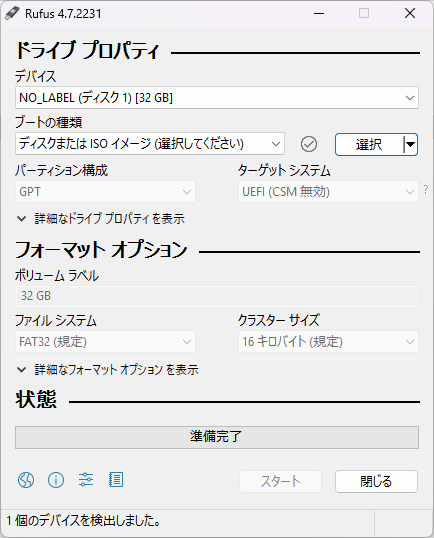
選択をクリックしてダウンロードした ISO ファイルを指定、
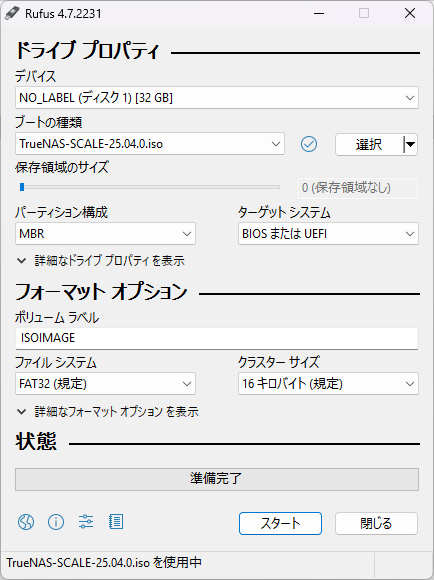
スタート
ISOHybrid イメージの検出
選択されたイメージはハイブリッド ISO 形式です。
ISO イメージ(ファイルコピー)モードまたはDD イメージ(ディスク イメージ)モードで書き込みことができま
す。
書き込み後、ドライブにフルアクセスできるよう、 Rufus はISO イメージモードを推奨します。
ブート中にエラーが発生する場合には、DD イメージモードで再度試してみてください。
このイメージを書き込む際に使用するモードを選択してください。
ということで、まずはISO イメージ モード推奨、ダメだったらDD イメージ モードを試してね、という書き方ですが、試してみたところ、
● DD イメージ モードで書き込む
が正解です。
以前ISO イメージモードで試してみたところ、
対応するGRUBローダーを追加でダウンロードして書き込むみたいですが、この組み合わせみたいなのも存在しそうです。
また、書き込み処理がDDモードの方が心持ち速いような気がします。(ランダム書き込みが遅いUSBメモリのせいもあるかも)
Welcome to GRUB!
error: unknown filesystem.
error: unknown filesystem.
error: unknown filesystem.
error: unknown filesystem.
error: unknown filesystem.
error: unknown filesystem.
error: unknown filesystem.
error: unknown filesystem.
error: unknown filesystem.
grub rescue>
grub rescue>
こんな画面で止まって、インストールが始まりません。
(ネット上ではISO イメージ モードで作成したUSBメモリで起動できている例もあるみたいだけど手元だと全敗なので、最初から DD イメージ モードで作成する。今後DD イメージ モードで起動に失敗するまでは自分はこのままかと思います)
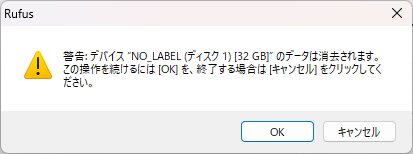
警告: デバイス"NO_LABEL (ディスク1) [32GB]"のデータは消去されます。
この操作を続けるには[OK]を、終了する場合[キャンセル]をクリックしてく
ださい。
デバイスのラベル等よく考えて書き込み先を間違えないように。
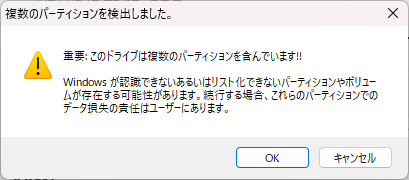
複数のパーティションを検出しました。
重要: このドライブは複数のパーティションを含んでいます!!
Windows が認識できないあるいはリスト化できないパーティションやボリュー
ムが存在する可能性があります。続行する場合、これらのパーティションでの
データ損失の責任はユーザーにあります。
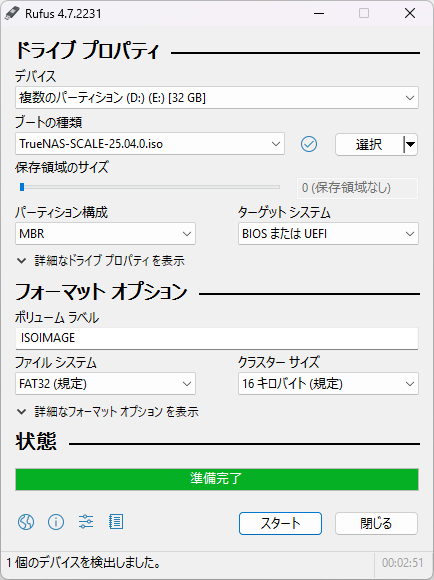
書き込みが完了後、Windows から認識できないパーティションが複数報告されますが、気にせず取り外して、インストールするマシンに装着して起動します。
無事インストーラーが起動したら、
TrueNAS SCALE 25.04.1 のインストールへ。
たまにしか更新版を作成しませんが、あまり変化しないのでできるだけ新しいのを見て貰えれば十分かと。
待ち時間とかの参考用に動画をアップしてみた。
TrueNAS SCALE のインストーラーの起動~インストール
インストール用のUSBメモリに使用しているのは
最近は
USBフラッシュメモリ 32GB USB 3.2 Gen 1 KIOXIA TransMemory U366 薄型 スタイリッシュ メタリックボディ [並行輸入品]
バッファロー USBメモリ 32GB USB3.2(Gen1)/3.1(Gen 1)/3.0/2.0 充実サポート RUF3-K32GA-BK/N
このあたりですかね。
KIOXIA U366 は細身で金属ボディなのがいいのですが、ランダム書き込みが致命的に遅いので、 TrueNAS SCALE のシステムドライブとしては使えないので余ってるのと、
BUFFALO RUF3-K32GA-BK/N も、USBメモリで起動していた TrueNAS SCALE の交換用のシステムドライブとして調達したものの、結局最近は SSD へのリプレースをしたので余ってる。
古くてこれらのUSBメモリでは起動できないシステムの場合は引き続き、
Cruzer Fit
なんかまだ使っています。起動に使えるUSBメモリは、そのシステムで(例えばWindowsをインストールした時に)使えるかどうかよりも条件がシビアなようです。
(結構読み書きできないのが出て来て数が減ってますが、当時はこれのミラーリングで起動ドライブを構成していた TrueNAS CORE がいっぱいあったのでその遺産が残ってる)
今回試しにこの3つで、HP MicroServer N54L で起動を試みてみましたが、どれでも問題なくインストーラーが起動しました。起動するなら読み込みが速い方がいいですね。